So konfigurieren Sie die Applets, die auf dem Display der G-Series-Tastatur angezeigt werden:
-
Starten Sie die Logitech Gaming Software 7.x (Start > Logitech > Logitech Gaming Software 7.x).
-
Klicken Sie auf das Display-Symbol unten im Fenster.
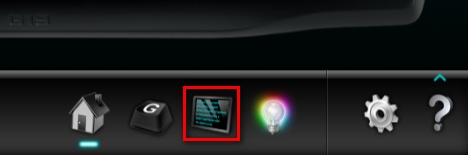
Daraufhin wird das Display-Konfigurationsfenster eingeblendet.
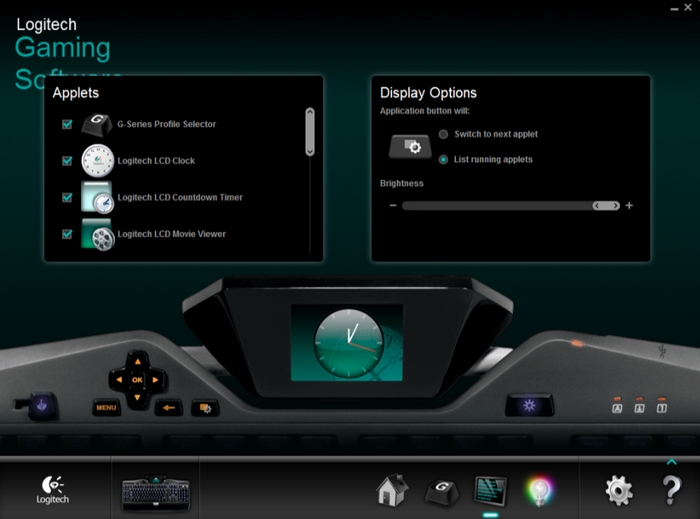
Hinweis: Je nach Ihrer G-Series-Tastatur werden unter Anzeigeoptionen unterschiedliche Optionen angezeigt. Farbspezifische Applets, etwa LCD Movie Viewer, sind nur auf G-Series-Tastaturen sichtbar, die über Farbdisplays verfügen.
-
Um ein Applet zu aktivieren, klicken Sie auf das jeweilige Kontrollkästchen.
Hinweis: Hier sehen Sie auf einen Blick alle derzeit aktivierten Applets. Sie sind mit einem Häkchen gekennzeichnet.
-
Um zu sehen, ob ein Applet konfigurierbar ist, klicken Sie mit der rechten Maustaste auf seinen Namen. Wenn der Text grau angezeigt wird und Sie nicht auf Konfigurieren klicken können, ist das Display-Applet nicht konfigurierbar.
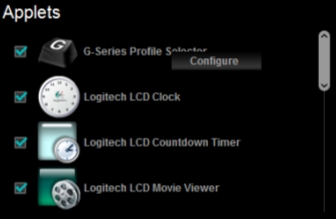
-
Ist der Text hingegen farbig und Sie können auf Konfigurieren klicken, dann weist das Applet Optionen auf, die Sie steuern können.
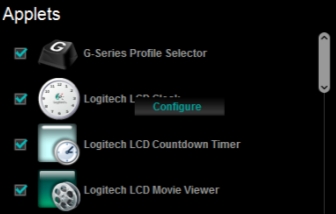
Hier als Beispiel die Optionen für das LCD-Uhr-Applet:

-
Wenn Sie Änderungen vornehmen, klicken Sie auf OK, um sie zu speichern.
Hinweis: Es können nur Applets konfiguriert werden, die mit der Logitech-Software vorinstalliert werden, bzw. Applets von Drittanbietern, die im Ordner „Logitech Gaming Software“ abgelegt sind. Spielspezifische Applets, die direkt in Spiele von Fremdherstellern eingebaut sind, lassen sich möglicherweise nicht anhand der Logitech-Software konfigurieren.
Wichtiger Hinweis: Das Firmware Update Tool wird von Logitech nicht mehr unterstützt oder gepflegt. Wir empfehlen dringend die Verwendung von Logi Options+ für Ihre unterstützten Logitech-Geräte. Während dieser Übergangsphase stehen wir Ihnen gern zur Seite.
Wichtiger Hinweis: Der Logitech Preference Manager wird nicht mehr von Logitech unterstützt oder gepflegt. Wir empfehlen dringend die Verwendung von Logi Options+ für Ihre unterstützten Logitech-Geräte. Während dieser Übergangsphase stehen wir Ihnen gern zur Seite.
Wichtiger Hinweis: Das Logitech Control Center wird nicht mehr von Logitech unterstützt oder gepflegt. Wir empfehlen dringend die Verwendung von Logi Options+ für Ihre unterstützten Logitech-Geräte. Während dieser Übergangsphase stehen wir Ihnen gern zur Seite.
Wichtiger Hinweis: Logitech Connection Utility wird von Logitech nicht mehr unterstützt oder gepflegt. Wir empfehlen dringend die Verwendung von Logi Options+ für Ihre unterstützten Logitech-Geräte. Während dieser Übergangsphase stehen wir Ihnen gern zur Seite.
Wichtiger Hinweis: Die Unifying-Software wird von Logitech nicht mehr unterstützt oder gepflegt. Wir empfehlen dringend die Verwendung von Logi Options+ für Ihre unterstützten Logitech-Geräte. Während dieser Übergangsphase stehen wir Ihnen gern zur Seite.
Wichtiger Hinweis: Die SetPoint-Software wird von Logitech nicht mehr unterstützt oder gewartet. Wir empfehlen dringend die Verwendung von Logi Options+ für Ihre unterstützten Logitech-Geräte. Während dieser Übergangsphase stehen wir Ihnen gern zur Seite.
Häufig gestellte Fragen – FAQs
Für diesen Abschnitt sind keine Produkte verfügbar
